Win10에 내장된 스크린샷 도구를 정상적으로 사용할 수 없으면 어떻게 해야 하나요?
- WBOYWBOYWBOYWBOYWBOYWBOYWBOYWBOYWBOYWBOYWBOYWBOYWB앞으로
- 2024-01-15 14:57:181292검색
Win10에 포함된 스크린샷 도구를 사용하고 싶어하는 사용자가 갑자기 작동하지 않는 것을 발견했습니다. 그러면 Win10에 포함된 스크린샷 도구가 작동하지 않는 경우 어떻게 해야 합니까? 여기서 편집자는 Win10에 내장된 스크린샷 도구의 오류에 대한 해결 방법을 자세히 소개합니다. 관심이 있으시면 오셔서 살펴보세요.
1. 단축키 "win+R"을 사용하여 실행을 열고 "regedit"를 입력한 다음 확인을 클릭하여 엽니다.

2. 레지스트리 편집기에 들어가서 "HKEY_CURRENT-USERSoftwareMicrosoftWindowsCurrentVersionExplorerUserShell 폴더"를 위의 주소 표시줄에 복사하고 Enter 키를 눌러 찾은 다음 오른쪽에서 "내 사진"을 찾아 두 번 클릭하여 엽니다.
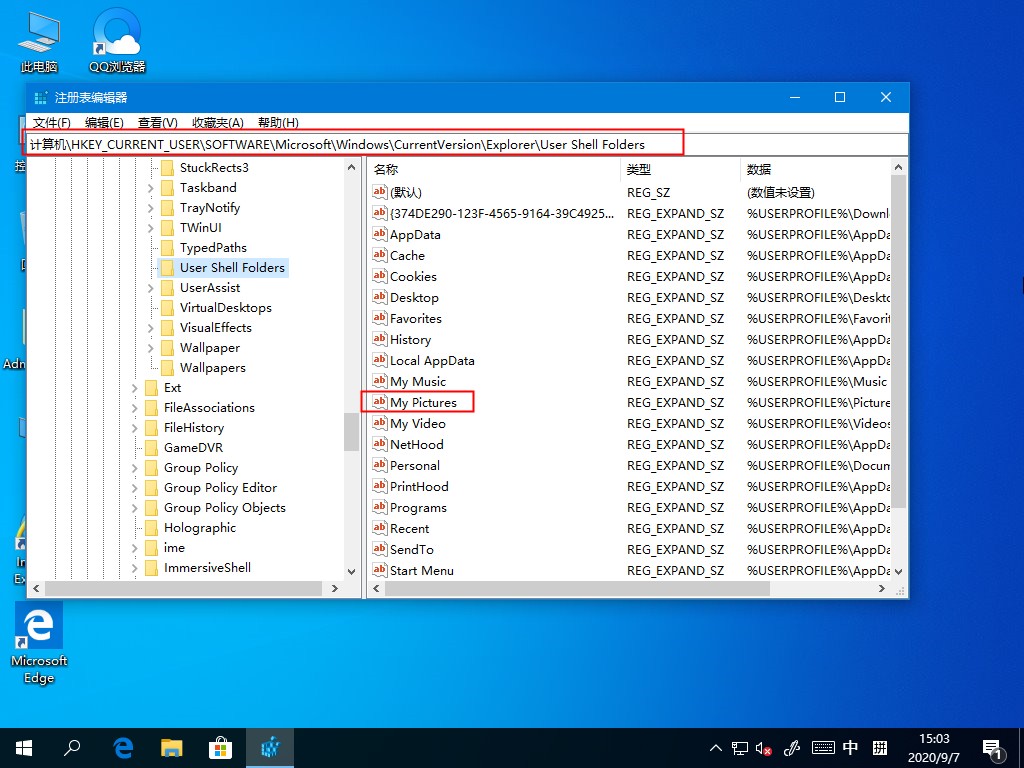
3. 주어진 창에서 "숫자 데이터"를 "%USERPROFILE%Pictures"로 변경하고 확인을 클릭하여 저장합니다.
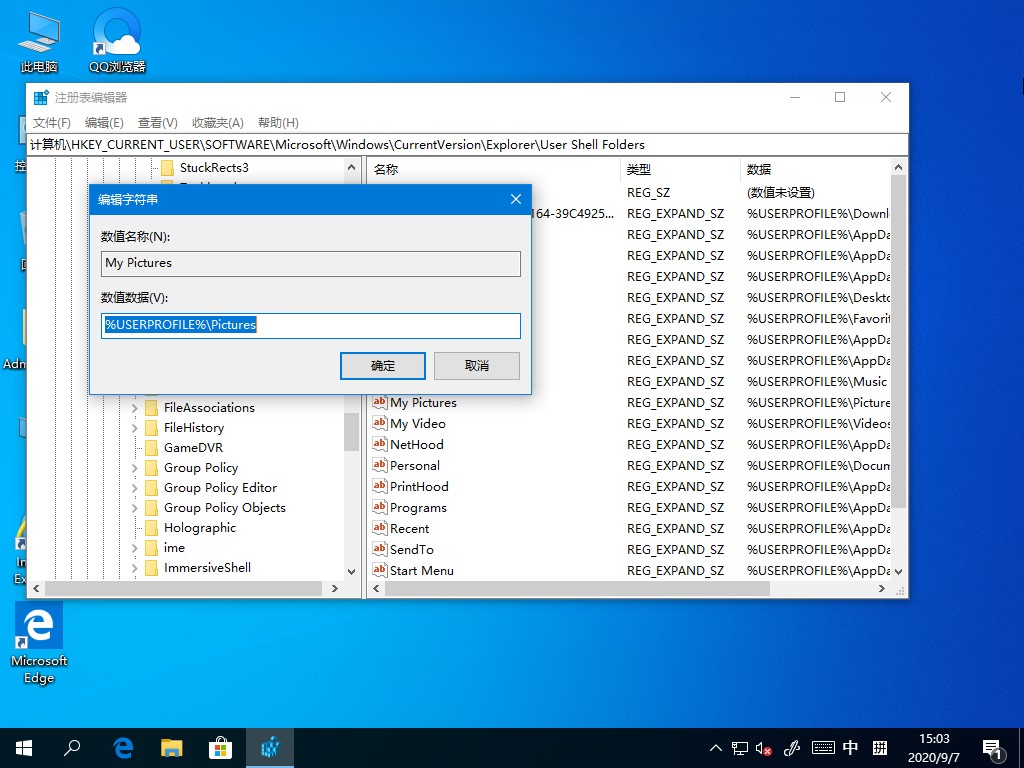
4. 마지막으로 컴퓨터를 다시 시작합니다.
위 내용은 Win10에 내장된 스크린샷 도구를 정상적으로 사용할 수 없으면 어떻게 해야 하나요?의 상세 내용입니다. 자세한 내용은 PHP 중국어 웹사이트의 기타 관련 기사를 참조하세요!
성명:
이 기사는 dafanshu.com에서 복제됩니다. 침해가 있는 경우 admin@php.cn으로 문의하시기 바랍니다. 삭제
이전 기사:Windows 그리기 소프트웨어?다음 기사:Windows 그리기 소프트웨어?

